¿COMO AJUSTAR EL AUDIO DE UN VIDEO EN WINDOWS MOVIE MAKER?
hola muchachos quisiera saber como ajustar el nivel de audio de un video con windows movie maker, osea lo que quiero es que en una parte de la película no se escuche el audio pero después si, osea que comienze con video y audio y en cierta parte solo se vea el video y no escuche el audio y después normal con el video y el audio. gracias por la ayuda que me puedan brindar.
Actualizar:para despues el video publicarlo en mi pc
More Questions From This User See All


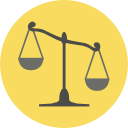
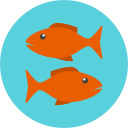
Answers & Comments
Verified answer
en panel de control
saludos
mira
haces clic derecho en esa escena que está en la escala de tiempo
y habrá una opcion que te permite configurar el volumen del sonido, y otro que simplemente dirá "silenciar"
eso es facil
si quieres generalizar un poco
arribita a la izquiera de la escala de tiempo
hay un botoncito
pequeño
que sirve para equilibrar el volumen del video y del audio a la vez
suerte
Primero descompones en clips, luego guardas y regrabas por grupos los de audio aparte de los mute, luego juntas todo y elaboras pelÃcula.
DOBLE CLICK EN LA BANDA DE TIEMPO, SI NO PROPIEDADES Y SELECCIONAS EXPANDIR, ESTO SEPARA EL AUDIO DEL VIDEO, ASI SELECCONAS EL VOLUMEN EN EL QUE QUIERES QUE SE REPRODUZCA EL AUDIO, CREO QUE CON ESO SERIA SUFICIENTE EN CASO DE QUE REQUIERAS EN PARTE SI Y EN PARTES NO SELECCIONAS EL TIEMPO QUE QUIERES QUE SI Y PUEDES IR CORTANDO Y PEGANDO SEGUN NECESITES.
Mejor hacele 2 copias a la cancion y luego a una de ellas las cortas en 2 y vez que quede justo cuando quieras que se corte el audio y para que siga en la misma parte pega luego la otra a continuacion eso si entre esas partes debe haber otra cancion pero es tan simple como sarcar de la misma cancion una que se ajuste a la duracion de silencio y dale en configuravcion de audio de esa pista dandole clic derecho y dale silenciar y luego cuando le reproduzcas parece que no tiene audio en esa parte.
Para dividir un audio o video debes darle en el en la parte de arriba donde aparecencuando recien los abres y darle abajo del video que se reproduce en donde aparecen una iagen dividida en 2 por una linea vertical que se encuentra al lado del icono de una maquina fotografica.
dale cli derecho y te bare las opciones
obvio clic redrecho cuando estan a en la banda de secuancia, y aparece audio le das clic y parace el nivelador de sonido
suerte
pss hay te va
Ajuste de los niveles de audio
Los niveles de audio pueden ajustarse entre las pistas Audio y Audio/Música (el audio capturado como parte del clip de un vÃdeo en la pista Audio y el audio capturado o importado y agregado a la pista Audio/Música). El ajuste de los niveles de audio determina qué audio se reproducirá con mayor volumen en la pelÃcula.
En la configuración predeterminada, el audio de ambas pistas se reproduce a niveles iguales. El nivel de audio que seleccione se aplicará a toda la pelÃcula.
Si ajusta los niveles de audio, podrá conseguir efectos diferentes. Por ejemplo, al principio de la pelÃcula puede tener un vÃdeo que se reproduzca con la pista de audio incluida mientras se reproduce otro clip de audio independiente. En esta situación, puede configurar el nivel de audio para que el diálogo del vÃdeo pueda oÃrse por encima de la música de fondo que aparece en la pista Audio/Música
Si mueve el control deslizante por la pista Audio/Música, el audio del clip de vÃdeo puede reproducirse durante unos dos segundos en la vista previa de Windows Movie Maker. No obstante, en la pelÃcula final guardada el audio se reproducirá tal como se desea cuando se silencie el audio del clip de vÃdeo.
Ajuste del volumen del clip de audio
El volumen de un clip de audio o de vÃdeo seleccionado puede cambiarse en la escala de tiempo. De esta manera, el volumen de los clips puede cambiarse de uno en uno. Por ejemplo, puede darse el caso de un vÃdeo grabado en cinta donde el volumen de audio sea bajo y el diálogo entre los personajes apenas sea audible. En dicho caso, después de capturar el audio y el vÃdeo en Windows Movie Maker, puede ajustar el volumen del audio en el vÃdeo para oÃr el diálogo.
Se puede ajustar el volumen de clips que sólo sean de audio y aparezcan en la pista Audio/Música de la escala de tiempo, o bien el volumen de la porción de audio de un clip de vÃdeo que aparezca en la pista Audio (que puede verse al expandir la pista VÃdeo) de la escala de tiempo.
En este cuadro de diálogo dispone de las opciones siguientes.
Ajustar nivel de volumen
Ajusta el volumen del clip de audio seleccionado. De forma predeterminada, la configuración media del control deslizante corresponde al nivel de volumen original del clip cuando éste se importó o capturó.
Para subir el volumen, arrastre el control deslizante hacia la derecha, mientras que para bajarlo, deberá arrastrar el control deslizante hacia la izquierda. Si arrastra totalmente hacia la izquierda el control deslizante, silenciará el audio, por lo que éste no se reproducirá. El volumen máximo representa 15 veces el volumen original del clip.
Silenciar clip
Especifica si el clip está silenciado. Si activa esta casilla de verificación, el audio se silenciará. Si la desactiva, el clip de audio se reproducirá al volumen especificado. Si el control deslizante Ajustar nivel de volumen aparece en el extremo izquierdo, esta opción se seleccionará automáticamente.
Restablecer
Especifica que desea que el clip de audio se reproduzca al nivel de volumen predeterminado. Se perderán todos los cambios efectuados en el volumen del clip de audio seleccionado.